الحديث عن الآي-فون ومميزاته ومميزات نظام تشغيله لا تنتهي. فمن السهل جدا استخدام الآي-فون بمجرد إخراجه من العلبة، ولكن الأهم أن تتعرف على كل صغيرة وكبيرة في كيفية التحكم به لتزداد الفائدة من تلك الأجهزة، وحتى لا تشعر بالملل من استخدامها. إذا كنت مستخدم حديث لأجهزة أبل إليك بعض النصائح الهامة في استخدام الآي-فون.

التنقل في تطبيق الخرائط
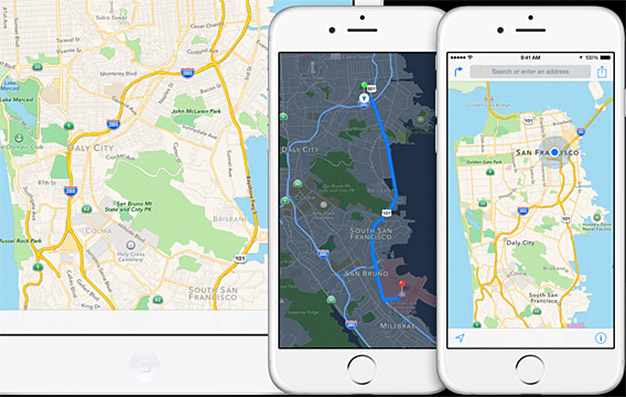
إذا كنت تريد التأكد جيدا من الاتجاهات في الخرائط، انقر نقرا مزدوجا على الخريطة للتكبير، ويمكنك الاستمرار في النقر المزدوج للوصول إلى أقصى قدر من التكبير. كذلك يمكنك النقر نقرا مزدوجا مع الاستمرار في المرة الثانية لتكبير الخريطة وتصغيرها عن طريق تحريك إصبعك لأعلى ولأسفل الشاشة.
التنقل في البريد الالكتروني
يمكنك الانتقال بسرعة بين صناديق البريد عن طريق كتابة كلمات مثل “تم الإبلاغ عنها” أو “غير مقروءة” أو “تم الإرسال” أو “غير المرغوب فيه” في حقل “البحث”. وستظهر صناديق البريد ذات الصلة كخيار أسفل شريط البحث. أي يمكنك البحث باسم المجلد وليس فقط الرسائل.
استخدام VIP
افتح Mail – Mailboxes ، انقر فوق Edit ثم انقر فوق VIP سترى صندوق VIP الخاص بك. ابحث عن زرا دائريا انقر فوقه. انقر على إضافة VIP ثم قم بإضافة الأشخاص المهمين لديك. وميزة هذه القائمة أنها تمكنك من تخصيص نغمة معينة لتتعرف أن الرسائل قادمة من جهة VIP أو اختيار أن تظهر بشكل إشعار مختلف أو حتى تلغي الصوت والإشعار لكل الرسائل عدا ال VIP.
التعامل مع المكالمات
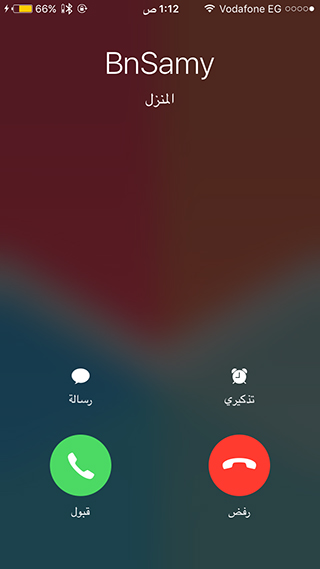
إذا جاءك اتصال من أحد ما ولا تريد أن ترد عليه لأنك مشغول. أثناء الاتصال انقر فوق “رسالة” على شاشة المكالمة الواردة ثم يمكنك اختيار رسالة نصية لإعلام المتصل بأنك لا تستطيع الرد الآن.
استخدام مكبر الصوت اثناء الاتصال
يديك مشغولة ولا تستطيع مسك الهاتف للاتصال؟ الامر سهل جدا. قم بتفعيل خاصية “يا سيري” ثم قل ” يا سيري اتصل بفلان من خلال السماعة” بصوت مسموع وواضح. ومباشرة سيتم الاتصال دون الحاجة للإمساك بالهاتف.
التنقل بين التطبيقات
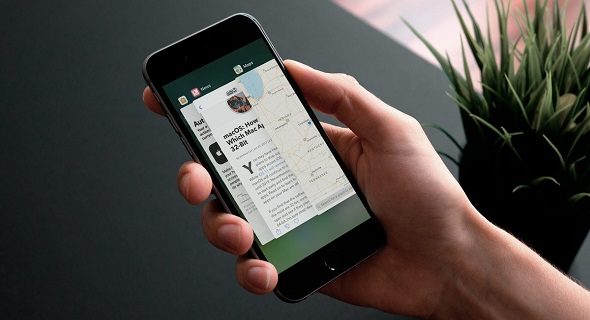
نعرف جميعا طريقة التنقل بين التطبيقات من خلال استدعاء مبدل التطبيقات من خلال النقر المزدوج على زر الهوم. هناك طريقة أخرى ربما تخفى على بعض الأشخاص. اذا كان لديك خاصية Force Touch آي-فون 6s وأحدث. فقط اضغط على حافة الشاشة اليسرى بقوة قليلا، وسيظهر لديك مبدل التطبيقات. أصحاب آي-فون X يقومون بالسحب لأعلى من الحافة السفلية للشاشة والتوقف في المنتصف للوصول إلى مبدل التطبيقات.
وضع نقطة آخر الجملة
يمكنك وضع نقطة آخر الجملة عن طريق الضغط على المسطرة في لوحة المفاتيح مرتين.
لوحة المفاتيح
يمكن استخدام خاصية 3D Touch للضغط على لوحة المفاتيح، سترى أنك أصبحت تتحكم في مؤشر الكتابة بسهولة وسرعة، فقط حركه يمينا ويسارا كما تريد.
هناك وظيفة أخرى؛ يمكن الضغط بقوة على الكلمة لتحديدها أو مرتين على الجملة لتحديدها أو اضغط بقوة قليلاً على فقرة ثلاث مرات لتحديدها. على الآي-باد تحتاج إلى اللمس بإصبعين فقط مع الاستمرار.
بالتأكيد ليست هذه كل النصائح حول استخدام الآي-فون بطريقة يمكننا الاستفادة منه الاستفادة الكاملة. فما زال هناك الكثير والكثير فتابعنا لتعرف أكثر.



25 تعليق